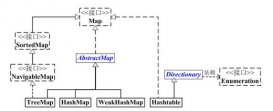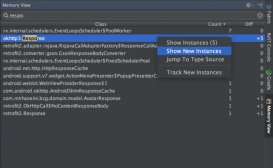说明:
Apollo是配置管理中心,和SpringCloud-Config实现的功能有点相似。
一、安装MySQL 5.7.37(主机:192.168.233.128,用户/密码:root):
1.下载mysql-5.7.37-1.el7.x86_64.rpm-bundle.tar,并上传到centos7:
https://dev.mysql.com/downloads/mysql/
解压mysql-5.7.37-1.el7.x86_64.rpm-bundle.tar(cd到/root目录):
[root@localhost ~]# tar -xvf mysql-5.7.37-1.el7.x86_64.rpm-bundle.tar
2.安装依赖:
[root@localhost ~]# yum -y install libaio [root@localhost ~]# yum -y install perl [root@localhost ~]# yum -y install net-tools
3.安装mysql:
[root@localhost ~]# rpm -ivh mysql-community-common-5.7.37-1.el7.x86_64.rpm [root@localhost ~]# rpm -ivh mysql-community-libs-5.7.37-1.el7.x86_64.rpm [root@localhost ~]# rpm -ivh mysql-community-client-5.7.37-1.el7.x86_64.rpm [root@localhost ~]# rpm -ivh mysql-community-server-5.7.37-1.el7.x86_64.rpm [root@localhost ~]# rpm -ivh mysql-community-libs-compat-5.7.37-1.el7.x86_64.rpm
4.启动:
[root@localhost ~]# service mysqld start
5.查看临时密码:
[root@localhost ~]# grep password /var/log/mysqld.log
6.登录(在Enter password输入上方查看的密码):
[root@localhost ~]# mysql -u root -p Enter password:
7.修改密码(密码:root):
mysql> ALTER USER "root"@"localhost" IDENTIFIED WITH MYSQL_NATIVE_PASSWORD BY "Root123456="; mysql> SET GLOBAL validate_password_length=2; mysql> SET GLOBAL validate_password_policy=0; mysql> ALTER USER "root"@"localhost" IDENTIFIED WITH MYSQL_NATIVE_PASSWORD BY "root";
8.允许远程访问:
mysql> GRANT ALL PRIVILEGES ON *.* TO "root"@"%" IDENTIFIED BY "root" WITH GRANT OPTION;
二、Apollo安装/启动(centos7)(主机:192.168.233.128):
1.下载apollo-quick-start-1.9.2.zip:
https://www.apolloconfig.com/#/zh/deployment/quick-start?id=%e4%ba%8c%e3%80%81%e5%ae%89%e8%a3%85%e6%ad%a5%e9%aa%a4
2.创建ApolloPortalDB、ApolloConfigDB数据库:
(1)使用Navicat连接mysql5,创建ApolloPortalDB、ApolloConfigDB数据库:
注:ApolloPortalDB在生产环境部署,而ApolloConfigDB需要每个环境部署一套。
(2)导入apolloportaldb.sql到ApolloPortalDB数据库(sql文件在apollo-quick-start-1.9.2/sql目录中):
使用Navicat右击ApolloPortalDB数据库,运行 SQL 文件,选择apolloportaldb.sql,点开始按钮。
(3)导入apolloconfigdb.sql到ApolloConfigDB数据库(sql文件在apollo-quick-start-1.9.2/sql目录中):
使用Navicat右击ApolloConfigDB数据库,运行 SQL 文件,选择apolloconfigdb.sql,点开始按钮。
3.安装Apollo:
(1)将apollo-quick-start-1.9.2.zip上传到/usr/local/apollo目录(mkdir /usr/local/apollo)。
(2)解压apollo-quick-start-1.9.2.zip(cd /usr/local/apollo/):
[root@localhost apollo]# unzip apollo-quick-start-1.9.2.zip
(3)配置ApolloPortalDB、ApolloConfigDB数据库连接信息:
[root@localhost apollo]# vi demo.sh
修改如下内容:
#ApolloConfigDB连接信息 apollo_config_db_url="jdbc:mysql://192.168.233.128:3306/ApolloConfigDB?characterEncoding=utf8&serverTimezone=Asia/Shanghai" apollo_config_db_username=root apollo_config_db_password=root #ApolloPortalDB连接信息 apollo_portal_db_url="jdbc:mysql://192.168.233.128:3306/ApolloPortalDB?characterEncoding=utf8&serverTimezone=Asia/Shanghai" apollo_portal_db_username=root apollo_portal_db_password=root ... # meta server url config_server_url=http://192.168.233.128:8080 admin_server_url=http://192.168.233.128:8090 ... portal_url=http://192.168.233.128:8070
4.启动/停止Apollo:
[root@localhost apollo]# ./demo.sh start[root@localhost apollo]# ./demo.sh stop
5.打开Apollo首页(用户apollo,密码admin):
http://192.168.233.128:8070
三、Web应用接入Apollo(SpringBoot):
1.在Apollo中创建应用:
(1)在首页,点左上角"创建应用",输入AppId值等(此处AppId与待接入应用application.yml的app.id对应):
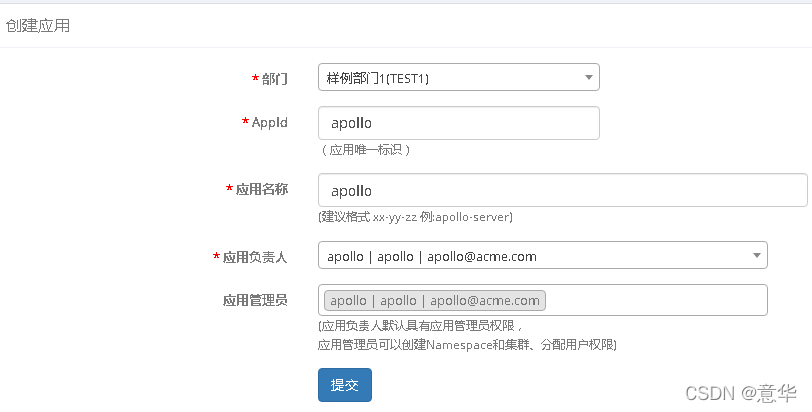
(2)进入创建的应用,点击Key/Value列表的右上角"新增配置",添加Key和Value:
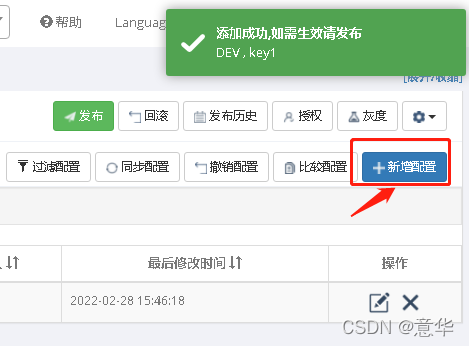
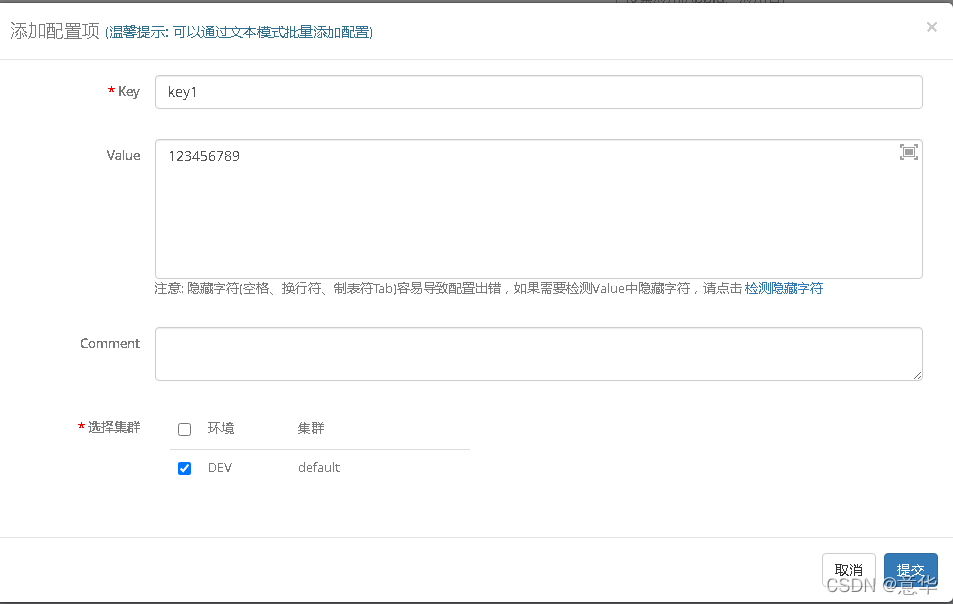
(3)创建Key+Value后,回到Key/Value列表中,点右上角靠左的"发布"按钮生效:
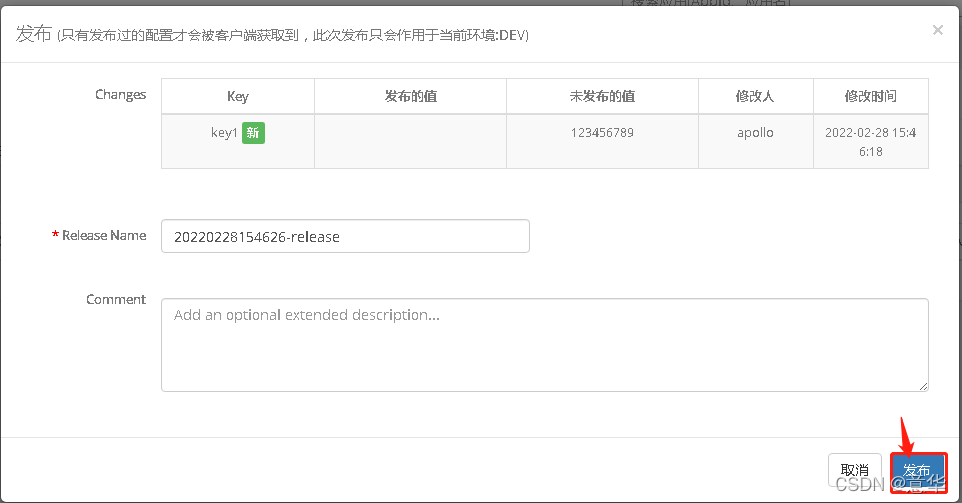
2.Web工程中配置Apollo信息:
(1)添加apollo依赖:
<dependencies>
<dependency>
<groupId>com.ctrip.framework.apollo</groupId>
<artifactId>apollo-client</artifactId>
<version>1.9.2</version>
</dependency>
<dependency>
<groupId>com.ctrip.framework.apollo</groupId>
<artifactId>apollo-openapi</artifactId>
<version>1.9.2</version>
</dependency>
</dependencies>
(2)配置app.id与app.meta,在application.yml中:
...
app:
id: apollo #apollo应用ID(必须与Apollo网页上创建项目时定义的应用Id一致)
apollo:
meta: http://192.168.233.128:8080 #apollo服务器地址
autoUpdateInjectedSpringProperties: true #false时@Value("${key1}")值不会自动更新,默认true自动更新
#cache-dir: /opt/data/some-cache-dir #自定义本地缓存路径,默认为/opt/data/{appId}/config-cache
access-key:
secret: 838fe62c502a43e2b70a31d7c7156f10 #配置访问密钥,在Apollo首页-管理密钥中创建密钥
property:
names:
cache:
enable: true #开启propertyNames缓存
bootstrap:
enabled: true #开启 Apollo
namespaces: application #可以注入多个命名空间,以逗号分隔
#eagerLoad:
# enabled: true #将apollo初始化放在日志系统初始化之前
(3)Application启动类添加@EnableApolloConfig注解:
@SpringBootApplication
@EnableApolloConfig //开启Apollo
public class ApolloApplication {
public static void main(String[] args) {
SpringApplication.run(ApolloApplication.class);
}
}
(4)Config方式获取apollo配置中心的配置:
@Configuration
public class ApolloConfig {
@Value("${key1}")//从apollo配置中心获取添加的key1
public String key1;
}
(5)获取key1并打印的测试Conrtoller:
@RestController
public class UserController {
@Autowired
private ApolloConfig apolloConfig;
@RequestMapping("/user")
@ResponseBody
public String user(){
return apolloConfig.key1;
}
}
3.启动Web应用,需要添加Apollo环境+地址参数:
(1)IntelliJ IDEA方式,Edit Configurations -> 左侧Application中选中ApolloApplication,右侧Configuration选项卡中,在VM options中填入:
-Dapollo.meta=http://192.168.233.128:8080 -Denv=dev
(2)运行jar包方式,展开IntelliJ IDEA右侧Maven -> 找到apollo模块Lifecycle菜单,分别双击clean、install,将target目录下生成的apollo.jar上传到centos7,并使用java命令启动:
[root@localhost ~]# java -jar -Dapollo.meta=http://192.168.233.128:8080 -Denv=dev apollo.jar &
(3)访问Web应用"/user"接口显示获取到的key1值可以看到效果(不停止Web应用,修改Apollo配置中心的key1值,重新发布,再刷新以下接口,可以看到值已经变成新的了):
http://192.168.233.128:10006/user
到此这篇关于详解JavaEE中Apollo安装使用的文章就介绍到这了,更多相关JavaEE Apollo安装 使用内容请搜索服务器之家以前的文章或继续浏览下面的相关文章希望大家以后多多支持服务器之家!
原文地址:https://blog.csdn.net/a526001650a/article/details/123188040